윈도우에서 사용 언어는 어떻게 변경하나요? 완벽 가이드
윈도우 운영체제에서 사용 언어를 바꾸는 과정은 간단하지만, 처음 이 작업을 시도하는 사용자에게는 헷갈릴 수 있습니다. 다양한 이유에서 언어 설정을 변경할 필요가 있을 수 있는데, 예를 들어 외국어를 배우기 위한 연습, 이민 후 현지 언어에 맞추기 등의 이유가 있을 것입니다. 이번 포스팅에서는 윈도우에서 사용 언어를 변경하는 방법에 대해 상세히 알아보겠습니다. 또한, 관련된 추가 정보 및 자주 묻는 질문(FAQs)도 포함하였습니다. 더 알아보기.
1. 윈도우 언어 설정의 이해

윈도우에서는 여러 언어를 지원하며, 여러분의 요구에 맞게 쉽게 변경할 수 있습니다. 언어 설정은 단순히 시스템 언어뿐만 아니라 지역 설정도 포함된다는 점에서 중요합니다. 예를 들어, 한국어 및 영어를 모두 사용하는 경우, 각각의 언어에 대해 다른 설정을 할 수 있습니다. 또한, 언어를 변경할 때는 입력 및 표시 언어 외에도 음성 인식, 키보드 레이아웃 등도 조정할 수 있습니다.
윈도우 설정에서 언어를 변경할 때는 두 가지 방법으로 접근할 수 있습니다. 첫 번째는 제어판을 통해 직접 설정하는 것이고, 두 번째는 설정 앱을 사용하는 것입니다. 두 방법 모두 사용자가 선호하는 언어로 조정할 수 있는 다양한 옵션을 제공합니다. 자세한 설정 방법은 다음 섹션에서 살펴보겠습니다.
더 알아보기 : 윈도우 언어 변경 방법
2. 제어판을 이용한 언어 변경
제어판을 통해 언어를 변경하는 방법은 다음과 같습니다:
- 제어판을 엽니다. 시작 메뉴에서 "제어판"을 검색하여 클릭합니다.
- "시계, 언어 및 국가"를 선택합니다.
- "언어" 옵션을 클릭합니다.
- "언어 추가"를 선택하여 원하는 언어를 추가합니다.
- 추가한 언어의 설정에서 기본 언어로 설정합니다.
- 변경 사항을 저장하고 시스템을 재부팅하여 언어가 변경되었는지 확인합니다.
이 과정에서 사용자는 원래 언어와 새로운 언어 간에 차이를 느껴보면서 각 설정이 어떤 영향을 미치는지 체험할 수 있습니다. 특히, 인터페이스의 언어가 바뀌면 전체적인 사용자 경험이 상당히 다를 수 있습니다. 제어판은 고전적인 방법으로, 한 번 익숙해지면 다양한 조정이 가능하므로 자주 사용하기를 추천합니다.
3. 설정 앱을 통한 언어 변경

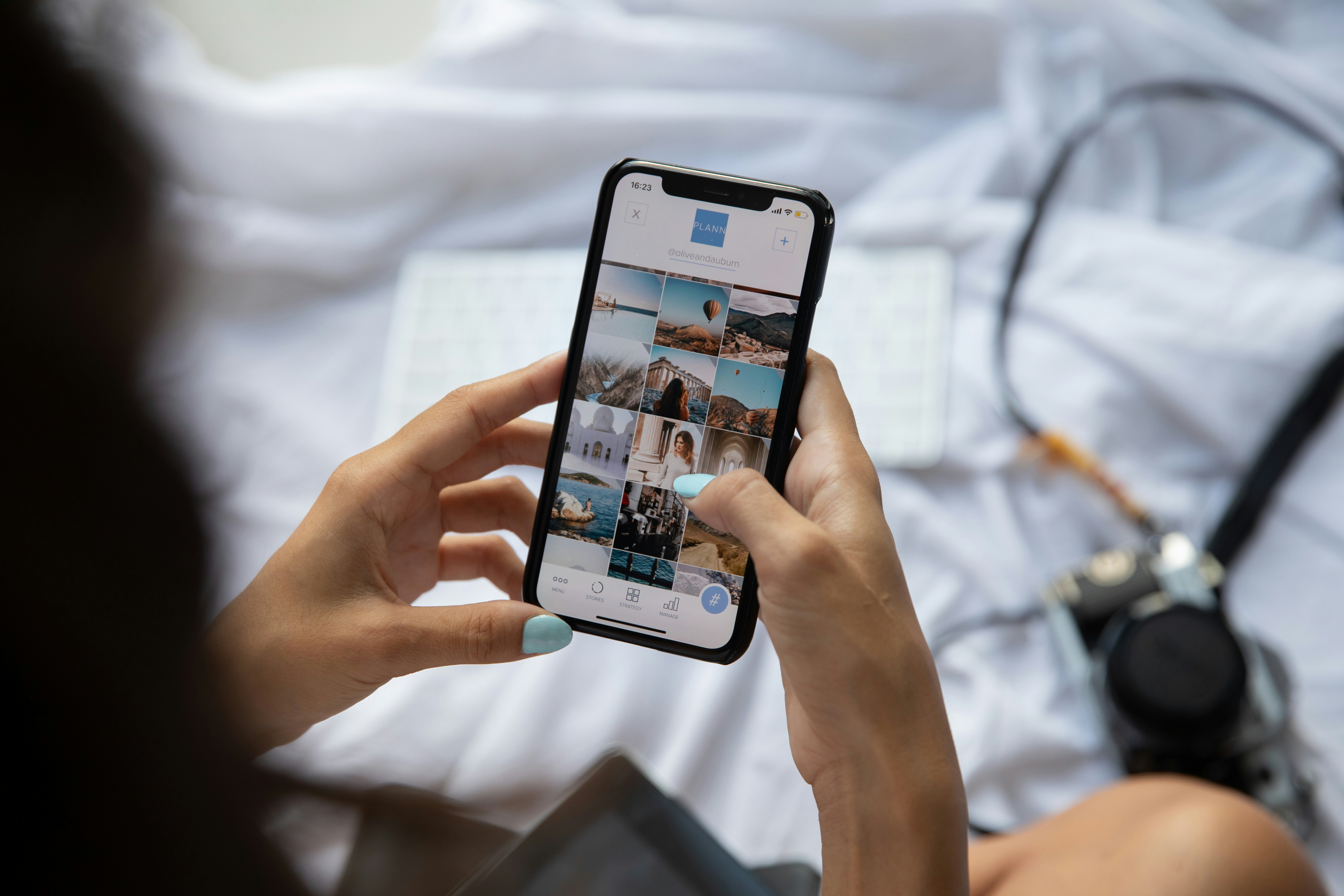













설정 앱을 통해 언어를 변경하는 방법은 다음과 같습니다:
- 시작 메뉴에서 설정 아이콘(톱니바퀴 모양)을 클릭합니다.
- "시간 및 언어" 항목을 선택합니다.
- "언어" 탭으로 이동하면, 현재 설치된 언어 목록을 볼 수 있습니다.
- "언어 추가" 버튼을 클릭하고 필요한 언어를 검색하여 추가합니다.
- 추가한 언어 옆의 옵션에서 '기본으로 설정'을 선택하고 설정을 저장합니다.
- 시스템을 재부팅하여 변경이 반영되도록 합니다.
설정 앱을 이용하는 방법은 깔끔하고 직관적이며, 초보자도 쉽게 이해할 수 있는 인터페이스를 제공합니다. 또한 각 언어의 다운로드 여부를 확인할 수 있기 때문에 필요한 경우 언어 팩을 다운로드하여 설정할 수 있습니다.
4. 언어 변경 후 주의할 점
언어를 변경한 후에는 몇 가지 주의해야 할 점들이 있습니다. 예를 들어, 특정 응용 프로그램이나 프로그램에서 사용하는 언어가 변경되지 않을 수 있습니다. 이 경우 개별 프로그램의 설정에서 언어를 별도로 조정해야 합니다. 또한 사용자는 새로운 언어로 전환 후 작업 환경이 얼마나 달라졌는지를 관찰할 필요가 있습니다. 초기에 어색할 수 있지만, 이는 새로운 언어에 적응하는 과정이기 때문입니다.
마지막으로, 언어를 변경하더라도 입력 방법(예: 키보드 레이아웃)이 자동으로 조정되지 않을 수 있습니다. 이 경우, 언어 설정과 함께 입력 방법도 확인하고 조정해야 하는 점을 감안해야 합니다.
5. 자주 묻는 질문(FAQs)

-
윈도우 언어를 변경한 후 원래 언어로 돌리는 방법은 무엇인가요? - 변경한 언어를 다시 제어판이나 설정에서 선택 후 기본 언어로 설정하면 됩니다.
-
언어 변경 후 프로그램 언어가 여전히 원래 언어로 표시되면 어떻게 하나요? - 각 프로그램에서 개별적으로 언어 설정을 확인하고 조정해야 합니다.
-
윈도우 언어 변경이 게임에도 영향을 미치나요? - 대부분의 게임은 운영체제의 언어 설정을 따르지만, 일부 게임은 독립적인 언어 설정 옵션이 있을 수 있습니다.
-
무선 키보드에서도 언어 변경이 가능한가요? - 네, 키보드와 입력 방법은 소프트웨어적으로 설정되므로 무선 유선 상관없이 사용 가능합니다.
-
UI 언어와 입력 언어가 다를 수 있나요? - 네, UI 언어 및 입력 언어는 각각 독립적으로 설정할 수 있습니다.
| 항목 | 내용 |
|---|---|
| 언어 설정 방법 | 제어판 및 설정 앱 사용 |
| 주의 사항 | 프로그램 개별 설정 필요, 입력 방법 확인 필요 |
| FAQs | 언어 변경 원복 방법, 프로그램 언어 문제 등 |
결론
윈도우에서 사용 언어를 변경하는 것은 여러 단계를 통해 간편하게 이루어질 수 있습니다. 제어판이나 설정 앱을 통해 쉽게 조정할 수 있으며, 새로운 언어로 운영체제가 전환됨에 따라 사용자 경험이 극대화될 수 있습니다. 처음 접하는 경우에는 약간의 혼란이 있을 수 있지만, 이후에 더욱 능숙하게 조정할 수 있습니다. 이 포스팅을 통해 언어 설정을 쉽게 이해하고 활용하시기를 바랍니다.
















댓글